相信大家現在使用的都是雙核以上CPU,多核CPU即有多個核心可以一起工作來提高計算效率,默認這些都是由係統自動分配的。不過通過手動指定的方式,我們也可以指定程序在哪個核心中運行。雖然需要這樣使用的情況並不多,有興趣的朋友還是一樣來看看吧。
win10係統下設置程序在指定CPU核心運行的方法:
1、首先打開任務管理器(右鍵——任務欄——啟動任務管理器)
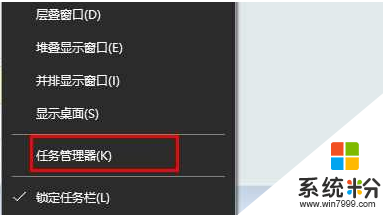
2、切換到“詳細信息”選卡,在需要設置的進程上單擊右鍵。選擇“設置相關性”;
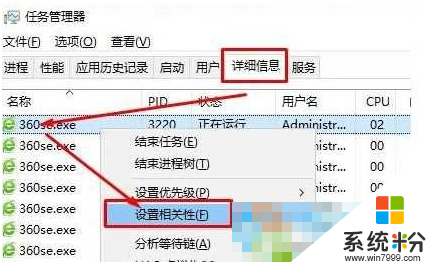
3、在“處理器相關”界麵勾選指定CPU ,點擊確定即可。(默認是勾選所有處理器的,如果你覺得該程序過於消耗資源,可以隻勾選一個)
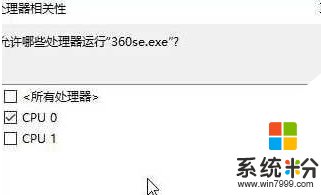
其實是不是特別簡單呢?是的在Win7/win8係統中也是可以這樣操作的,以上操作可以幫助用戶合理的使用CPU資源。win10係統下設置程序在指定CPU核心運行的方法就暫時跟大家分享到這裏,希望以上的教程能幫到有需要的用戶。
win10相關教程